linux-centos-svn部署及使用
搭建流程
安装SVN
//Ubuntu apt-get install subversion //Centos yum install subversion
查看版本
svnserve --version
创建版本库目录及版本库
//创建版本库目录 cd /usr mkdir svn //创建版本库 cd /usr/svn svnadmin create dev
修改svn配置
//移动到conf目录下 cd /usr/svn/dev/conf
svn相关配置文件位于conf文件夹下,包括:
- authz:账户权限配置文件,可以管理各账户的读写权限
- passwd:账户密码配置文件
- svnserve.conf:svn服务器配置文件
修改svnserve.conf文件
vim svnserve.conf
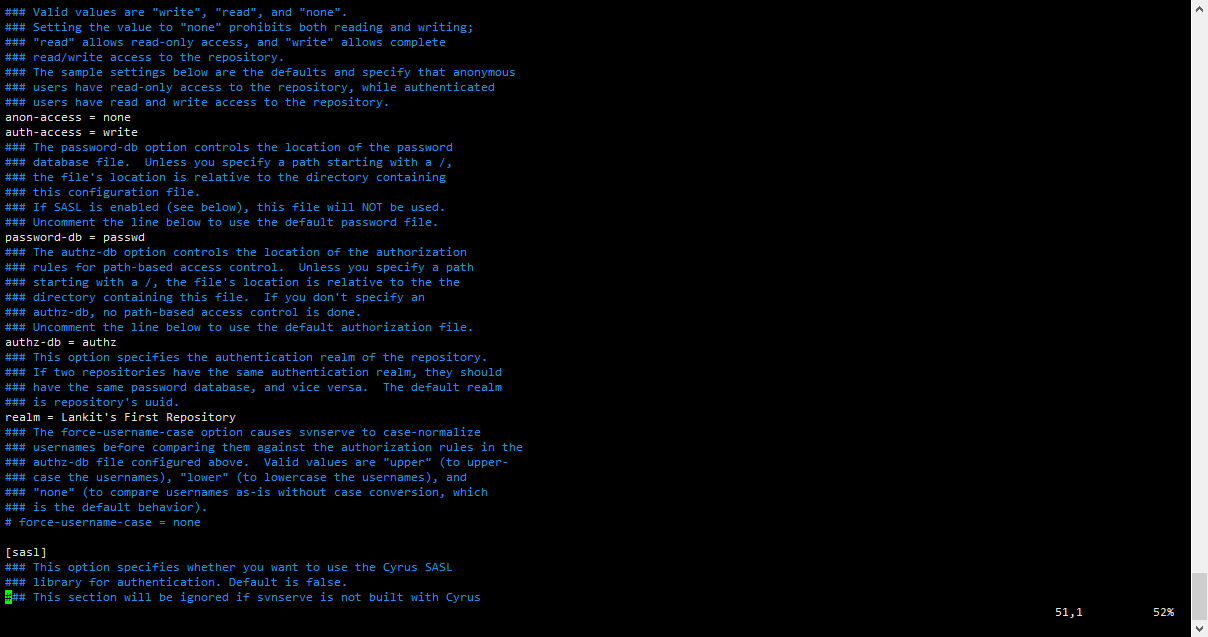
- anon-access = none:设置未授权账户的访问等级,none代表无权限,read代表只读,write代表可读写。
- auth-access = write:设置已授权账户的访问等级,none代表无权限,read代表只读,write代表可读写。
- password-db = passwd:设置数据库的账户密码配置文件指向,从passwd文件中读取相关的账户密码配置。
- authz-db = authz:设置数据库的账户权限配置文件指向,从authz文件中读取相关的账户密码配置。
- realm = Lankit's First Repository:指定版本库的认证域,即在登录时提示的认证域名称。若两个版本库的认证域相同,建议使用相同的账号密码数据库文件passwd。
创建账号与密码
vim passwd
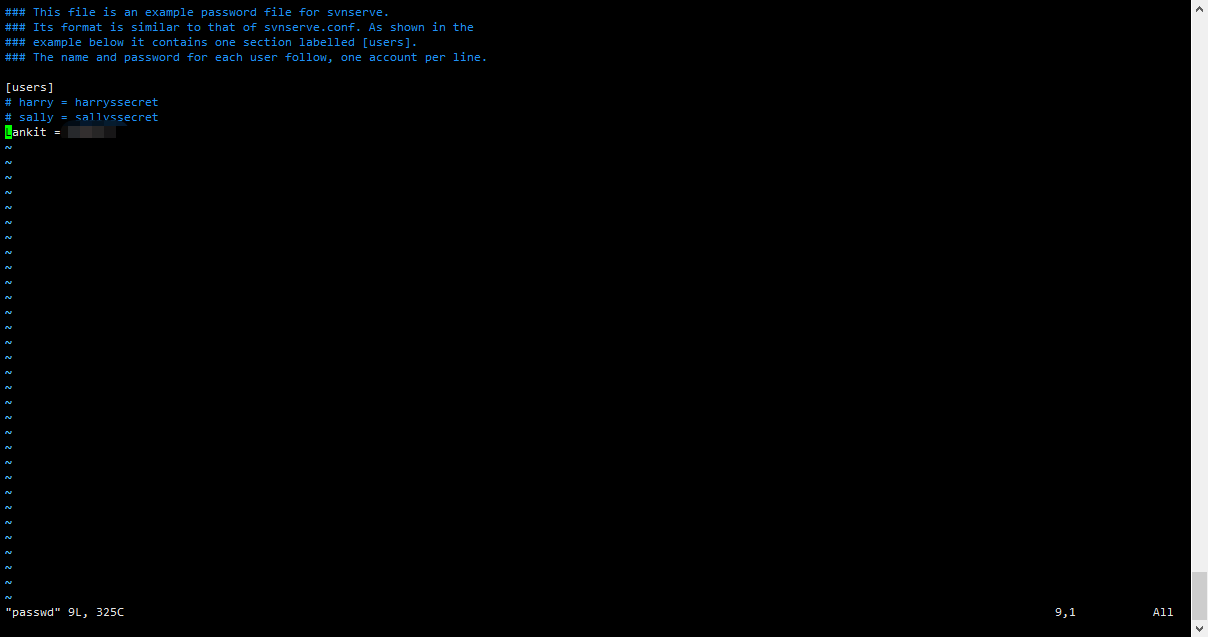
参考示例格式:账号 = 密码,输入即可,例:Lankit = 1234 ,Lankit为账号名称,1234为密码。
:wq 保存退出即可。
设置账号权限
vim authz
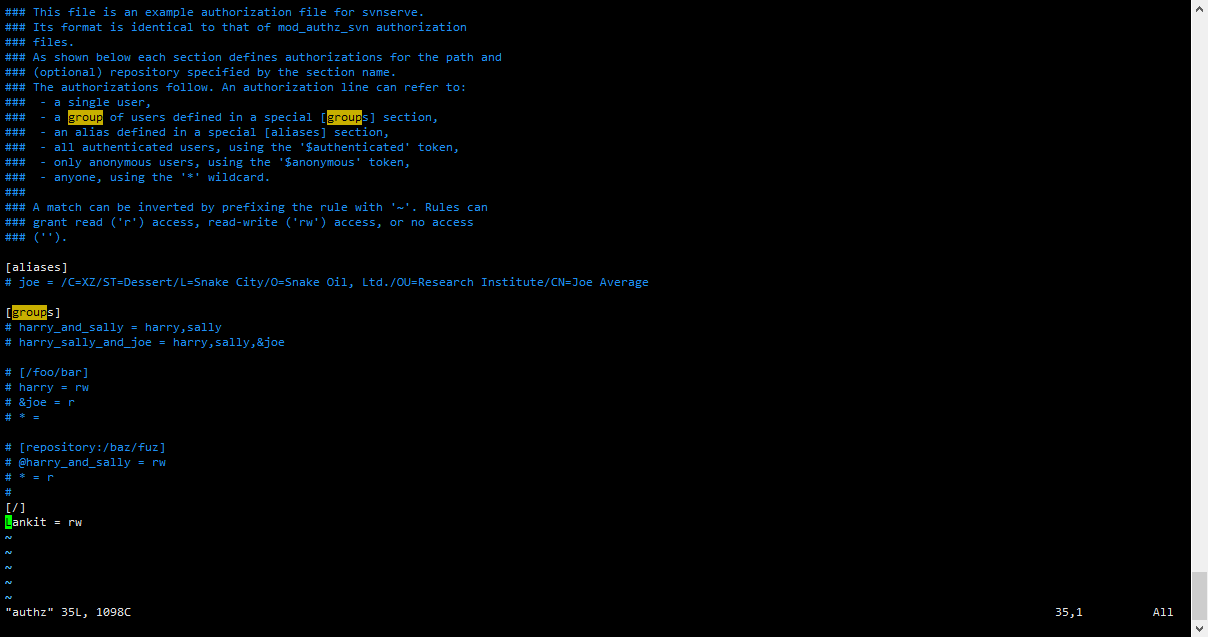
参考示例格式:账户 = 权限 ,输入即可。例:Lankit = rw 。Lankit为账户名,rw代表读写权限。
注:注意前后账户名的统一。
详细书写格式请参考结尾参考链接。
启动svn服务
执行SVN启动命令,其中参数-d表示以守护进程的方式启动, -r表示设置的根目录。
svnserve -d -r /usr/svn/
关闭svn命令:
killall svnserve
服务器放行端口
svnserve服务使用端口号:3690
使用svn服务前需要linux操作放行3690端口,阿里云服务器还需要在安全组中配置放行3690端口。
window本地使用svn
安装TortoiseSVN软件,本地创建一个文件夹作为svn目录,选中文件夹,右键选择SVN checkout,URL填写svn://服务器ip地址/dev,dev为之前创立的版本库。
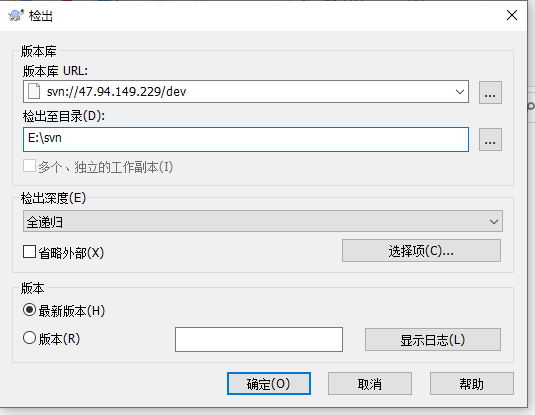
上述权限、端口均配置ok的话,点击确定后,会弹出账号密码输入窗口,输入之前设置的账号密码,即可连接成功,页面如下:

如此svn就部署成功了!
参考内容来源:Linux搭建SVN服务器详细教程 - Echeverra的文章 - 知乎 https://zhuanlan.zhihu.com/p/425528279、
说是参考,其实就是照着部署了一遍,然后记录了下来【捂脸】
急事缓办,静方能生智


